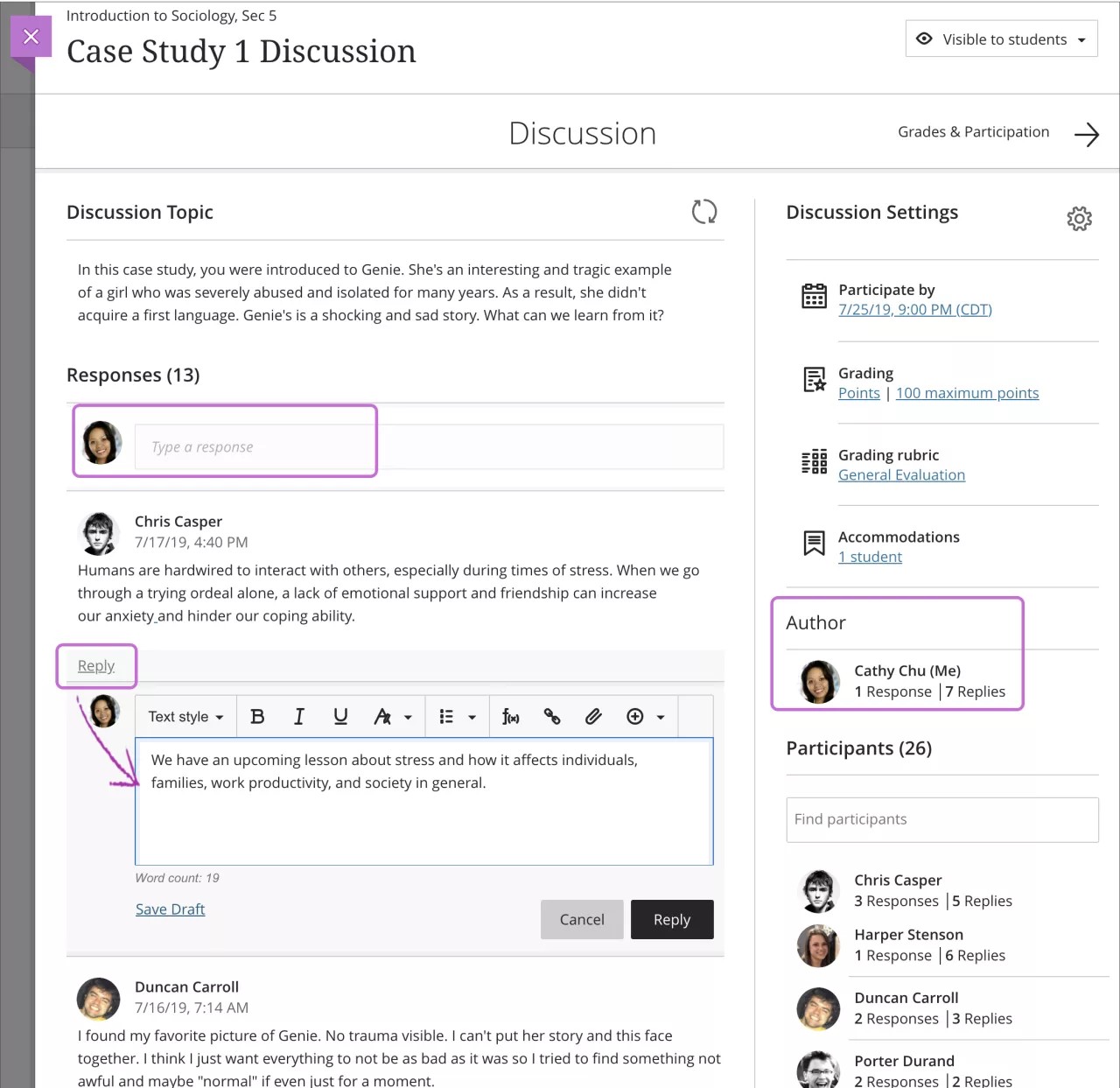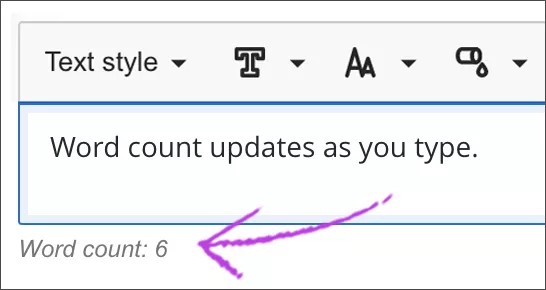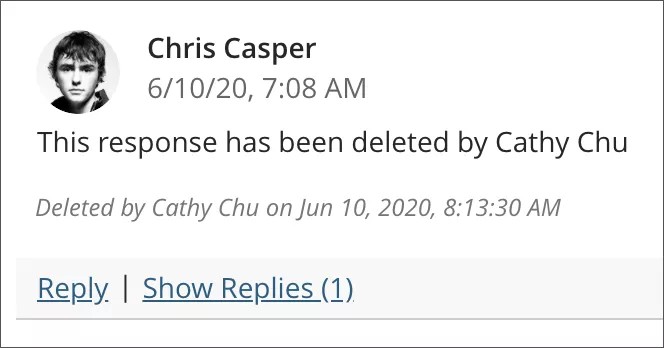토론에서 토론글은 사용자가 초기 게시글 및 그 다음에 나오는 게시글에 응답함에 따라 늘어납니다. 서로의 게시글에 작성하는 댓글이 하나의 대화를 이룹니다. 게시글의 수가 증가함에 따라 사용자는 게시글을 필터링, 정렬, 수집할 수 있으며, 태그 지정이 활성화된 경우 게시글에 태그를 지정할 수 있습니다.
토론 에티켓
학생의 기대치를 이해하는 데 도움이 되도록 토론 에티켓을 즉시 설정하십시오. 올바른 온라인 상호 작용의 모델을 만들고 공개적인 인정과 함께 적절히 행동하도록 보강할 수 있습니다. 아울러 다음과 같은 특정 지침을 제공할 수 있습니다.
- 설명이 포함된 제목 줄을 사용하여 토론글을 쉽게 따라가고 검색합니다.
- 게시글은 간략하게 유지하고 쉬운 표현을 사용합니다. 대상이 화면상에서 읽고 있으며, 읽을 메시지가 여러 개 있을 수 있습니다.
- 다른 사람의 의견에 동의하거나 반대할 때 근거를 들어 그러한 견해를 뒷받침하십시오.
- 학업과 관련된 게시글에서 적절한 문법을 쓴 전문적 표현을 사용하십시오. 속어, 이모티콘, 채팅 약어는 허용되지 않습니다.
- 첨부 파일 또는 웹사이트 링크를 사용하여 자세한 정보를 제공합니다.
- 주제에서 벗어나지 마십시오. 새로운 화제를 소개하려는 경우 적절한 포럼을 찾거나 허용되는 경우 새로운 토론글로 시작합니다.
- 다른 사람의 의견을 존중하고, 대접받고 싶은 대로 대접하라는 행동의 기본 원리를 기억합니다.
채점된 포럼 및 토론글의 경우 게시글의 수와 수준에서 기대하는 바를 학생에게 구체적으로 전달합니다. 본보기가 되는 게시물 일부를 공유할 수도 있습니다. 또한 학생이 학습 목표를 이해하는 데 도움이 되도록 루브릭을 사용할 수 있습니다.
토론에 대한 응답
언제든지 모바일 장치 또는 데스크톱에서 토론으로 이동하십시오.
활동 스트림을 사용하는 경우: 활동 스트림을 사용하면 Blackboard Learn에서 빠르게 새 코스 콘텐츠에 접근할 수 있습니다. 교수자는 모든 코스의 어느 토론에나 즉시 참여할 수 있습니다. 목록에서 토론을 선택하면 레이어가 열립니다. 새로운 응답과 댓글이 강조 표시되므로 토론을 마지막으로 방문한 이후의 변경 사항을 확인할 수 있습니다. 활동 스트림으로 돌아가려면 레이어를 닫습니다.
코스에서: 코스 콘텐츠 페이지 또는 토론 페이지에서 토론에 접근할 수 있습니다.
토론 작성자는 참가자 목록 위에 나타납니다. 모든 코스 구성원은 토론을 작성한 사람을 확인할 수 있습니다. 학생이 토론을 생성하도록 허용되어 있는지 확인합니다.
편집기의 옵션을 사용하여 텍스트 서식을 지정하고 파일을 첨부하고 멀티미디어를 포함할 수 있습니다.
키보드를 사용하여 편집기 도구 모음으로 바로 가려면 ALT + F10 키를 누르십시오. Mac에서는 Fn + ALT + F10을 누릅니다. 화살표 키를 사용해서 번호가 매겨진 목록과 같은 옵션을 선택할 수 있습니다.
토론 응답의 단어 수
교수자와 학생이 토론 응답을 작성할 때 단어 수가 편집기 아래에 나타납니다. 응답을 저장한 후에는 더 이상 단어 수가 나타나지 않습니다.
단어 수에 반영되는 항목은 다음과 같습니다.
- 개별 단어
- 웹 링크
- 글머리 기호 목록 또는 번호 매기기 목록의 텍스트(단, 글머리 기호나 번호 자체는 반영되지 않음)
- 다른 단어의 일부가 아닌 위 첨자 및 아래 첨자 텍스트
단어 수에 반영되지 않는 항목 및 서식 요소는 다음과 같습니다.
- 이미지, 비디오 및 첨부 파일
- 수학 공식
- 빈칸 및 선
- 대체 텍스트
단어나 숫자를 연결해 주는 문장 부호는 단어 수에 반영됩니다. 예를 들어, "We went...without you"는 세 단어로 계산됩니다. 문장 부호의 양쪽에 접해 있는 단어나 숫자는 한 단어로 계산됩니다.
응답 및 댓글 삭제하기
교수자는 모든 사용자의 응답 및 댓글을 수정하거나 삭제할 수 있습니다. 학생은 자신의 응답 및 댓글만 삭제할 수 있습니다.
응답이나 댓글에 대한 메뉴를 열어 수정 및 삭제 기능에 접근합니다. 첫 응답을 삭제하더라도 모든 댓글은 그대로 유지됩니다. 다른 사람들도 변경된 내용을 알 수 있도록 삭제에 관한 메시지가 표시됩니다.